كيفية نقل WhatsApp إلى هاتف ذكي جديد
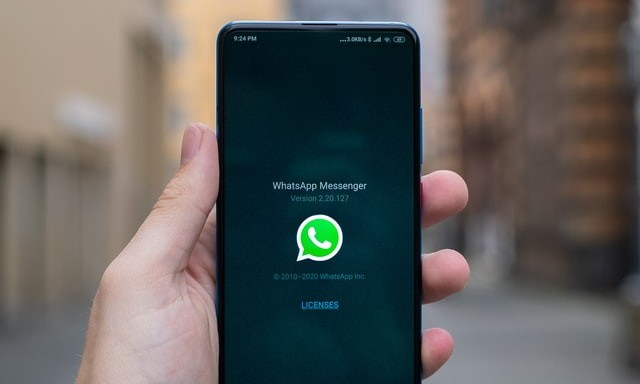
إذا كنت قارئًا منتظمًا لـأنااندرويد، ربما تشتري هاتفًا جديدًا كل عامين أو نحو ذلك. هذا يعني نقل جميع بيانات المستخدم القيمة الخاصة بك من الهاتف الصادر إلى الهاتف الوارد. إذا كنت مستخدمًا كثيفًا لتطبيق WhatsApp ، فقد يبدو نقل البيانات هذا بمثابة مهمة ضخمة ، لكنه في الواقع ليس كذلك. جعل WhatsApp العملية برمتها سهلة وسريعة قدر الإمكان. إليك كيفية نقل WhatsApp إلى هاتف ذكي جديد.
أولاً ، قم بعمل نسخة احتياطية من المحفوظات الخاصة بك
قبل أن تفعل أي شيء ، يجب عليك أولاً الاحتفاظ بنسخة احتياطية من محادثة WhatsApp وأرشيف الوسائط على هاتفك القديم. على Android ، انتقل إلى الإعدادات> الدردشات> النسخ الاحتياطي للدردشة. من الناحية المثالية ، قم بتسجيل الدخول إلى حساب Google Drive الخاص بك ، ثم اضغط على الزر الأخضر للحفاظ على. إذا كنت تفضل عدم استخدام Google Drive ، فيمكنك الاحتفاظ بنسخة احتياطية من وحدة التخزين المحلية بدلاً من ذلك. لكن Google Drive هو أسهل الخيارين.
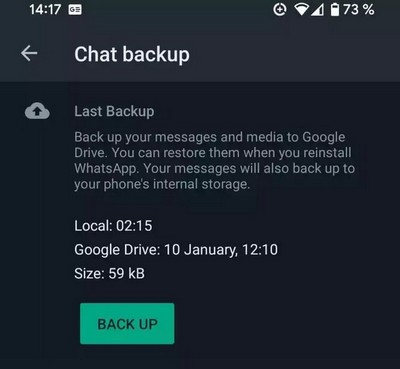
iOS هو نفسه باستثناء أن واجهة المستخدم مختلفة قليلاً وأنت تقوم فقط بعمل نسخة احتياطية على iCloud. بعد الدخول الإعدادات> الدردشات> النسخ الاحتياطي للدردشةاضغط على اعمل نسخة احتياطية الان لإجراء نسخ احتياطي للأرشيف في السحابة.
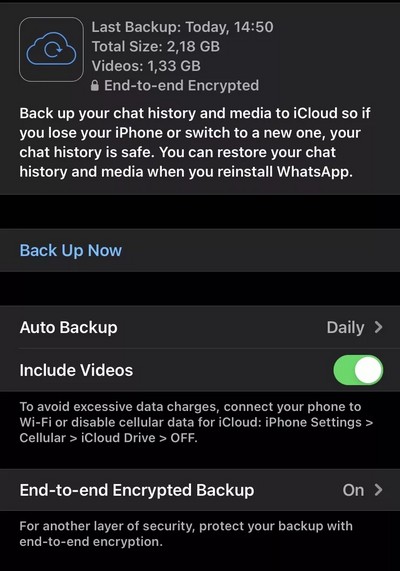
بمجرد الانتهاء من النسخ الاحتياطي ، تكون جاهزًا للانتقال إلى الهاتف الجديد. تأكد من كتابة رمز المصادقة الثنائية الخاص بك أولاً أو تعطيل الميزة على الجهاز القديم. خلاف ذلك ، لن تتمكن من الوصول إلى أرشيفك على الهاتف الجديد.
كيف أقوم بنقل WhatsApp إلى هاتفي الذكي الجديد على Android؟
بمجرد التأكد من نجاح النسخ الاحتياطي ، قم بإلغاء تثبيت WhatsApp تمامًا من الهاتف القديم.
قم بتثبيت WhatsApp على الهاتف الجديد وسيُطلب منك إدخال رقم هاتفك. أدخل رقم الهاتف الجديد واتبع جميع إجراءات التحقق.
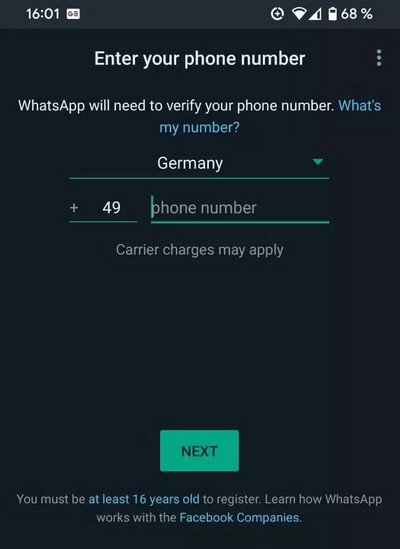
سيكون لديك بعد ذلك خيار يعيد. إذا قمت بالنسخ الاحتياطي باستخدام Google Drive – وكان هاتفك الجديد قد تم تسجيل دخوله بالفعل إلى حساب Google هذا – فسيكتشف تلقائيًا النسخة الاحتياطية التي قمت بإنشائها على هاتفك القديم. انقر فوق الزر الأخضر رمم في الجزء السفلي لبدء عملية نقل أرشيفك إلى الجهاز الجديد.
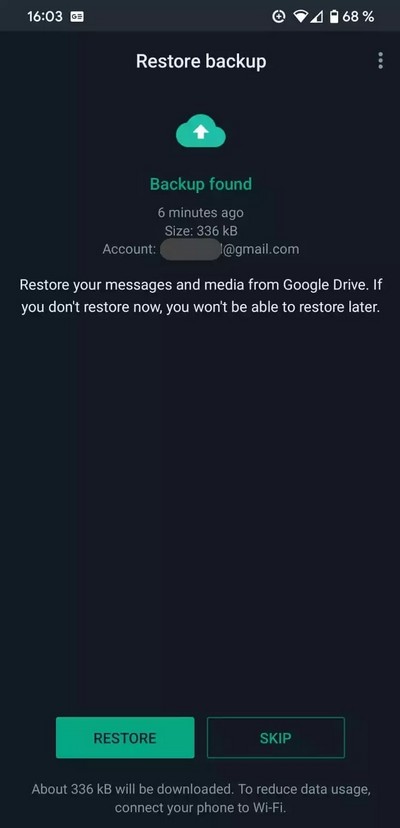
سيُطلب منك في هذا الوقت إدخال رمز المصادقة الثنائي الخاص بك (إذا كان لديك واحد). بمجرد إدخاله ، سيعتمد الوقت المستغرق لتثبيت الأرشيف على حجم الملف وسرعة اتصالك بالإنترنت. كن صبورا.
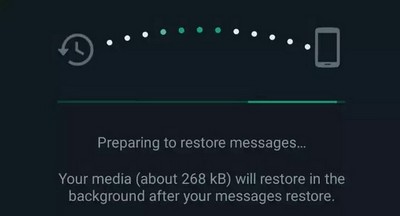
في النهاية ، ستظهر الرسائل على الشاشة ، ولكن سيُطلب منك مرة أخرى إدخال رمز المصادقة الثنائي قبل أن تتمكن من قراءتها والرد عليها.
استعادة من النسخة الاحتياطية المحلية
إذا كنت لا ترغب في استخدام Google Drive كنسخة احتياطية لسبب ما ، فمن الممكن بدلاً من ذلك على نظام Android إجراء نسخة احتياطية محلية لهاتفك الذكي أو بطاقة SD.
استخدم تطبيق ملفات Google المثبت مسبقًا على هاتفك الذكي للوصول إلى وحدة التخزين الداخلية لهاتفك. بعد ذلك ، تحتاج إلى تحديد موقع مجلد WhatsApp. قد يختلف الموقع اعتمادًا على الهاتف لديك ، لذا تصفح حتى تعثر على مجلد WhatsApp. عندما تجد المجلد ، انتقل إلى الأساسيات البيانات وسترى ملفًا باسم هذا. اسم الملف الخاص بك سوف يختلف قليلا.
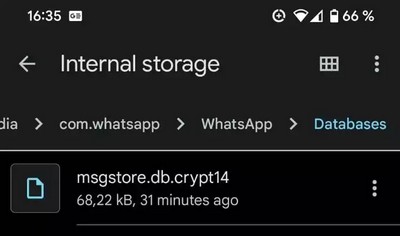
قم بتغيير اسم الملف إلى msgstore_BACKUP.db.crypt14. حدد أحدث ملف نسخ احتياطي مؤرخ في المجلد قاعدة البيانات واستبدل اسمه بالملف السابق. في هذه الحالة سيكون msgstore.db.crypt14.
الآن قم بإلغاء تثبيت WhatsApp ، وأعد تثبيته وابدأ الإعداد الأولي مرة أخرى. عندما يحين وقت استعادة نسخة احتياطية ، نظرًا لعدم وجود نسخة احتياطية من Google Drive للكشف عنها ، فسوف تكتشف إصدار التخزين المحلي بدلاً من ذلك.
انقل WhatsApp إلى iPhone الجديد
نظرًا لوجود طريقة واحدة ممكنة لجهاز iPhone ، فإن هذا يبسط الأمور إلى حد كبير. بمجرد التأكد من اكتمال النسخ الاحتياطي على الهاتف القديم ، قم بإلغاء تثبيت WhatsApp واتبع عملية إعادة التثبيت على الهاتف الجديد كما هو موضح في قسم Android أعلاه.
يأتي الاختلاف عندما يحين وقت استعادة النسخة الاحتياطية. بدلاً من Google Drive ، سيكتشف تثبيت WhatsApp الجديد الخاص بك نسخة iCloud الاحتياطية بدلاً من ذلك (تذكر تسجيل الدخول إلى حساب iCloud الخاص بك على iPhone الخاص بك أولاً). حدد نسخة iCloud الاحتياطية وانتظر حتى تستعيد سجل البريد والوسائط وجهات الاتصال وما إلى ذلك.
انقل WhatsApp من Android إلى iPhone
لا يوجد حاليًا خيار لنقل سجل بريدك الإلكتروني من هاتف Android إلى iPhone. يقول WhatsApp إن هناك طريقة ستأتي قريبًا ، ولكن مع عدم الإعلان عن تاريخ محدد ، من يعرف متى (إذا حدث ذلك).
لذلك عند إعداد iPhone الجديد الخاص بك ، سيتم نقل المعلومات الأساسية فقط ، مثل اسمك وصورة ملف التعريف ومعلومات ملف التعريف وأسماء جهات الاتصال والمجموعات الخاصة بك. لكن لا يمكن (حتى الآن) نقل سجل البريد الفعلي.
نقل WhatsApp من iPhone إلى Android
هناك طريقة لنقل أرشيف WhatsApp الخاص بك من iPhone إلى Android. اذهب داخل الإعدادات> الدردشات> نقل الدردشات إلى Android.
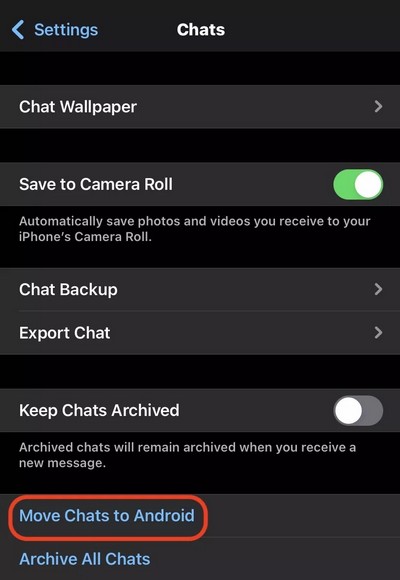
بهذا نختتم دليلنا حول كيفية نقل WhatsApp إلى هاتف ذكي جديد. إذا كان لديك أي أسئلة أو اقتراحات ، فأخبرنا بذلك في التعليقات. تحقق أيضًا من هذا الدليل إذا كنت تريد معرفة كيفية استرداد رقم التعريف الشخصي المنسي لتطبيق WhatsApp.







